【报表分组与排序秘籍】:在FastReport.NET中实现数据组织的艺术
发布时间: 2024-12-21 13:20:24 阅读量: 5 订阅数: 12 


FastReport.NET中文操作报表手册
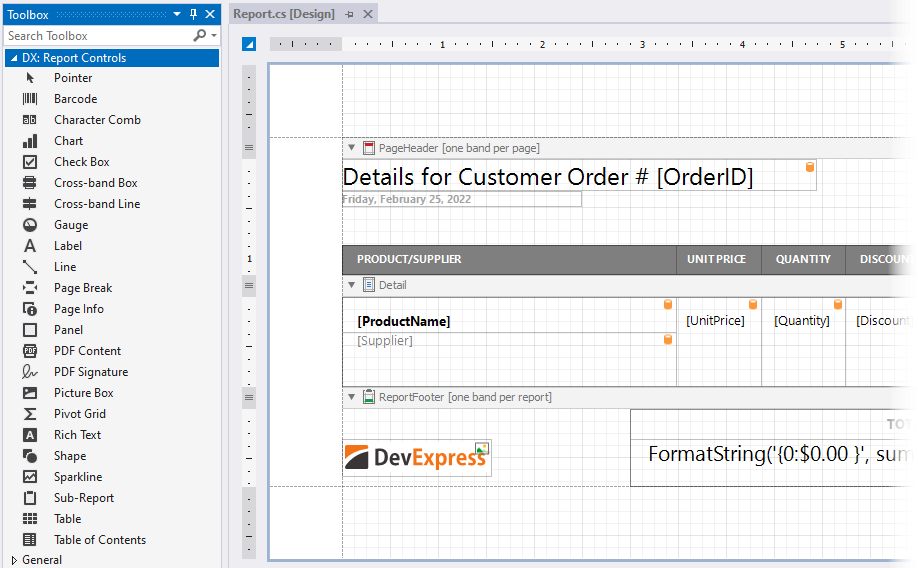
# 摘要
本论文系统地介绍了报表分组与排序的基本概念、在FastReport.NET中的实现技术及其高级应用,并通过实践案例展示了这些技术的综合应用。文章首先阐明了报表分组与排序的理论基础,继而深入探讨了FastReport.NET中分组与排序的实现方法,包括分组设置、排序配置及样式的定制。进一步地,文章分析了动态分组、排序的动态控制以及与其他报表元素的交互等高级应用场景。通过对实际报表需求的分析,本文展示了如何在实践中综合运用这些技术,并提出针对常见问题的调试方法与性能优化策略。最后,文章展望了报表分组与排序技术的未来发展趋势,并预测了FastReport.NET未来可能的改进方向。
# 关键字
报表分组;报表排序;FastReport.NET;数据结构;性能优化;技术趋势
参考资源链接:[FastReport.NET中文操作指南:全面详解报表与设计](https://wenku.csdn.net/doc/6401ac1ccce7214c316eaab7?spm=1055.2635.3001.10343)
# 1. 报表分组与排序的基本概念
## 1.1 分组与排序的定义
报表分组与排序是数据分析和展示的重要技术。分组允许将数据划分为有逻辑关系的子集,便于对特定类别进行深入分析;排序则是将数据按照特定的顺序排列,以便于快速查看和比较信息。理解分组与排序的基本概念,对于构建有效的报表至关重要。
## 1.2 分组与排序的目的
在报表设计中,分组和排序的目的是为了更好地组织和呈现数据,使得报表用户可以轻松地理解和解读数据。分组有助于识别和强调数据的模式和趋势,而排序则可以确定这些模式和趋势的优先级或重要性。合理的分组与排序可以提高报表的可读性和效率。
## 1.3 分组与排序在报表中的应用场景
报表分组与排序广泛应用于业务分析、财务报表、库存管理、销售数据展示等多个领域。例如,一家零售公司可能会按产品类别和销售区域对销售数据进行分组,然后按销售额进行排序,以确定哪些产品的哪些区域表现最出色。这样的数据分析对于做出销售策略调整具有指导意义。
# 2. FastReport.NET中的分组技术
## 2.1 分组的理论基础
### 2.1.1 分组的作用与场景
分组是报表生成过程中的一项重要技术,它可以将数据集中的行按照某个或某些特定的字段值进行逻辑上的分隔。通过分组,报表可以更加直观地展示数据的层次结构和分类汇总信息。例如,在一个销售报表中,可能会根据销售员、销售区域或者产品种类进行分组,以便更清晰地展示每个分组的销售总览。
### 2.1.2 分组的数据结构与逻辑
在数据结构上,分组是通过创建层次结构来实现的。每个分组都会有自己的头部和尾部信息,这些头部和尾部信息可以用来展示分组的标题、总汇值等。逻辑上,分组可以理解为对数据集进行迭代,每当遇到一个与当前分组条件不匹配的新值时,分组就会结束,并开始一个新的分组。
## 2.2 分组的实现方法
### 2.2.1 使用FastReport.NET进行分组设置
在FastReport.NET中实现分组的基本步骤包括选择分组字段,设置分组的排序方式,以及定制分组的显示格式。首先,打开报表设计器,然后选择需要分组的数据集,接着通过报表设计器提供的界面,添加分组字段,并设置分组的头部和尾部样式。
```csharp
// 示例代码:使用FastReport.NET进行分组设置
var report = new Report();
var dataBand = new DataBand();
report.Bands.Add(dataBand);
// 假设有一个名为"Sales"的数据集
var group = new Group("SalesGroup");
group.Expression = "[Salesperson]"; // 分组表达式设置为销售人员字段
dataBand.Groups.Add(group);
// 分组头部和尾部添加
var headerBand = new Band();
var footerBand = new Band();
group.HeaderBand = headerBand;
group.FooterBand = footerBand;
// 在头部和尾部中添加用于显示分组总览的控件
var totalLabel = new Label
{
Text = "Total Sales for [Salesperson]: "
};
headerBand.Objects.Add(totalLabel);
// ... 其他代码,例如数据绑定和样式设置 ...
```
### 2.2.2 分组依据与分组成员的配置
分组依据是指定数据集中用于分组的字段或者表达式。分组成员则是指在一个分组中所包含的数据行。在FastReport.NET中,你可以通过报表设计器或者代码来设置分组依据。对于分组成员的配置,通常需要确保数据源支持相应的层次数据结构。
### 2.2.3 分组样式的定制与美化
分组的样式定制涉及分组头部和尾部的视觉设计,可以包括字体大小、颜色、边框样式等。FastReport.NET提供了一套丰富的样式设置接口,允许开发者对分组的显示进行详细定制。以下是一个简单的代码示例,展示如何设置分组的样式:
```csharp
// 设置分组头部和尾部的背景色和字体颜色
headerBand.BackColor = Color.LightGray;
footerBand.BackColor = Color.LightGray;
totalLabel.ForeColor = Color.Black;
// 设置分组头部和尾部的字体样式
var font = new Font(reportunit: Unit.Pixel, size: 10, style: FontStyle.Bold);
headerBand.Font = font;
footerBand.Font = font;
totalLabel.Font = font;
```
## 2.3 分组的高级应用
### 2.3.1 动态分组与分组级别
动态分组是指根据报表的运行时数据动态决定分组的结构,这在处理变化不定的数据集时尤其有用。分组级别是指分组可以嵌套的深度,允许报表显示更复杂的层次结构。在FastReport.NET中,动态分组和分组级别的设置通常需要结合数据绑定和事件处理来实现。
### 2.3.2 分组交互与用户操作
在报表中加入交互元素,可以让用户通过点击或滚动等操作控制分组的展开和折叠。这样的用户操作可以提供更好的用户体验,并允许用户专注于他们感兴趣的数据。在FastReport.NET中,可以通过事件编程实现这些交互功能。
```csharp
// 示例代码:添加分组交互
// 注册一个事件处理程序,用于处理分组头部点击事件
group.OnHeaderClick += Group_OnHeaderClick;
void Group_OnHeaderClick(object sender, EventArgs e)
{
var clickedGroup = sender as Group;
clickedGroup.Expanded = !clickedGroup.Expanded; // 切换分组的展开和折叠状态
}
```
### 表格:分组技术的对比分析
| 技术项 | 静态分组 | 动态分组 |
| --- | --- | --- |
| 实现复杂度 | 较低,通
0
0





